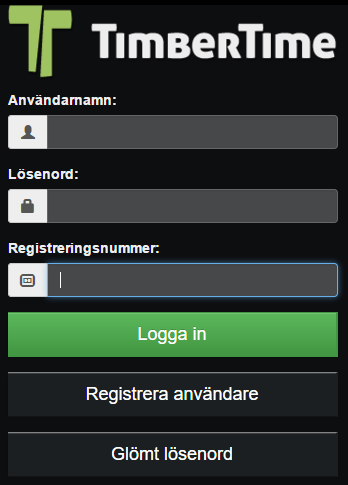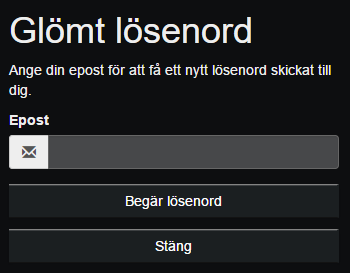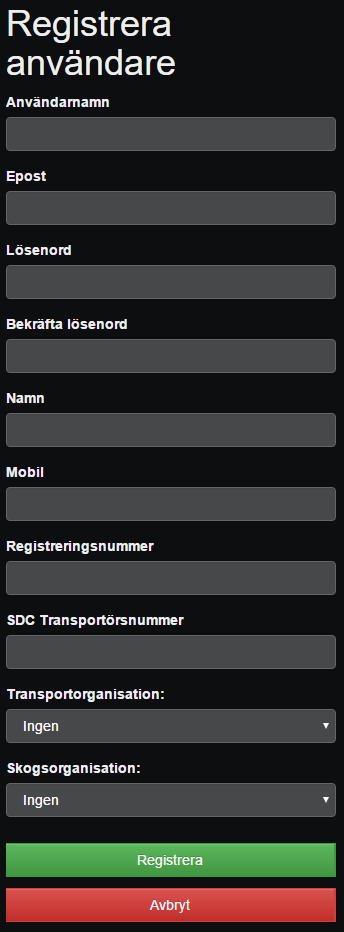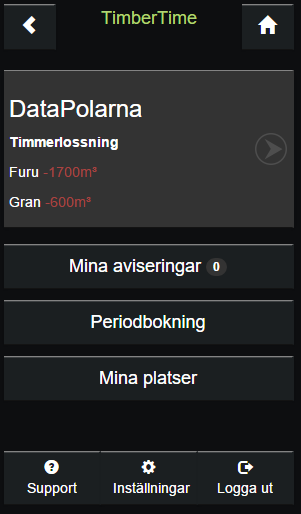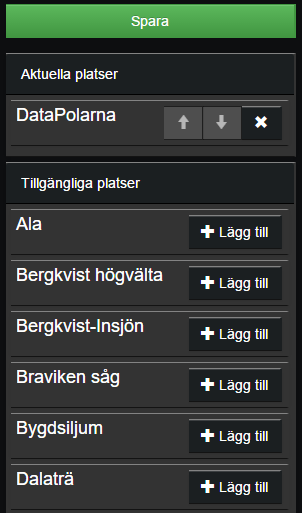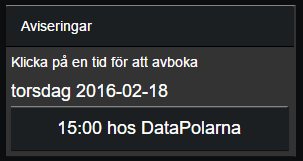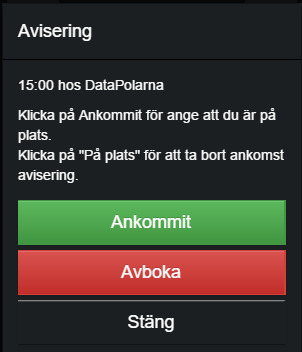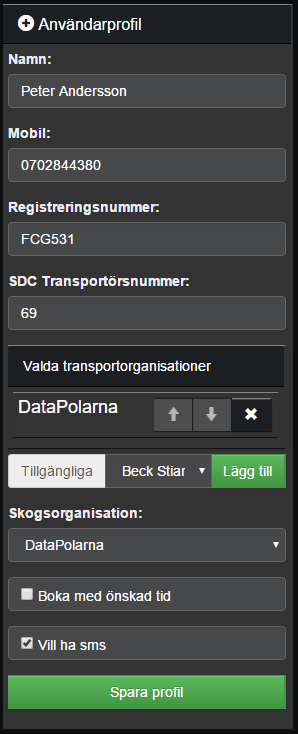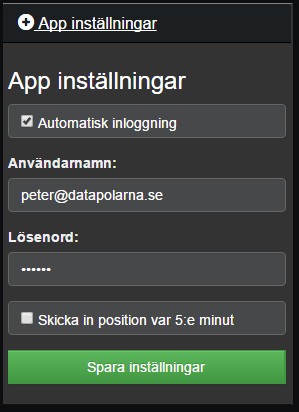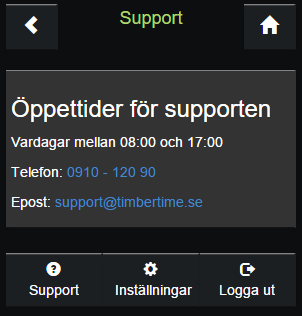TimberTime mobilapp: Skillnad mellan sidversioner
Peter (diskussion | bidrag) |
Peter (diskussion | bidrag) |
||
| Rad 87: | Rad 87: | ||
== Inställningar == | == Inställningar == | ||
=== Användarprofil === | |||
[[Fil:TT_App_AnvändarProfil.PNG]] | |||
Information om dig som kör | |||
=== Appinställningar === | |||
[[Fil:TT_App_Inställningar.PNG]] | |||
Inställningar för Appen | |||
* '''Skicka in position var 5:e minut''' - Ifall inställning är i kryssad så kommer TimberTime att när det är aktivt skicka in en position var 5:e minut. Positioneringen använder sig inte av GPS så det är inte en exakt position som skickas in. För framtida bruk så kan den här positioneringen användas som en markering för att ni har anlänt till mottagningsplatsen. | |||
== Support == | == Support == | ||
Versionen från 18 februari 2016 kl. 13.54
Installation av App
TimberTime finns som app för din Android enhet (telefon eller platta) och för iPhone, iTab.
För att installera TimberTime app så använd din leverantörstjänst eller någon av följande länkar
Android
https://play.google.com/store/apps/details?id=se.timbertime.android
iPhone/iTab
https://itunes.apple.com/se/app/timbertime/id515933497
Startskärm
Inloggning
Fyll i Användarnamn och Lösenord för att logga in.
Registreringsnummer är inte nödvändigt att fylla i. Lämnas det tomt vid inloggning så används registeringsnummer från dina inställningar.
Klicka sedan på Logga in
Glömt lösenord
Fyll i Användarnamn och klicka på Begär lösenord
Ett nytt lösenord kommer att skapas för dig och skickas till anvgiven epost.
Registrera användare
Obligatorisk data
Följande fält måste fyllas i
- Användarnamn
- Epost
- Lösenord
- Bekräfta lösenord
Valfria fält
Dessa fält behöver inte fyllas i
- Namn
- Mobil
- Registeringsnummer
- SDC Transportörsnummer
- Transportorganisation
- Skogsorganisation
Avsluta genom att klicka på Registrera
Ifall registreringen går bra så kommer Ni att få en epost med information om hur ni aktiverar användaren. Efter aktivering av använderen så kan ni börja att använda systemet.
Huvudsida
Från den här sidan så kan ni välja till vilken mottagningsplats ni ska köra.
Mina platser
Ange för vilka mottagningsplatser du kör till.
Klicka på Lägg till för att lägga in en ny plats.
Använd pilarna för att ändra ordningen platserna visas i.
Klicka på krysset för att ta bort en plats
Avsluta genom att klicka på Spara
Tidsbokning/Avisering
Mina aviseringar
Här visas de aviseringar som finns registrerade för dig.
Genom att klicka på en avisering så finns det möjlighet att avboka eller att ankomstregistrera sig
- Ankommit - Registrera att du har ankommit till platsen
- Avboka - Ta bort avisering/tidsbokning
Periodbokning/Gruppkörning
Inställningar
Användarprofil
Information om dig som kör
Appinställningar
Inställningar för Appen
- Skicka in position var 5:e minut - Ifall inställning är i kryssad så kommer TimberTime att när det är aktivt skicka in en position var 5:e minut. Positioneringen använder sig inte av GPS så det är inte en exakt position som skickas in. För framtida bruk så kan den här positioneringen användas som en markering för att ni har anlänt till mottagningsplatsen.
Support
Information om hur ni kommer i kontakt med supporten för TimberTime ifall ni har tekniska frågor med systemet.